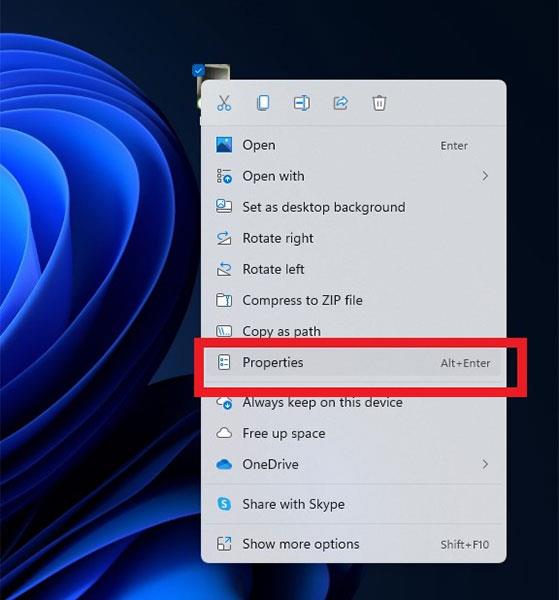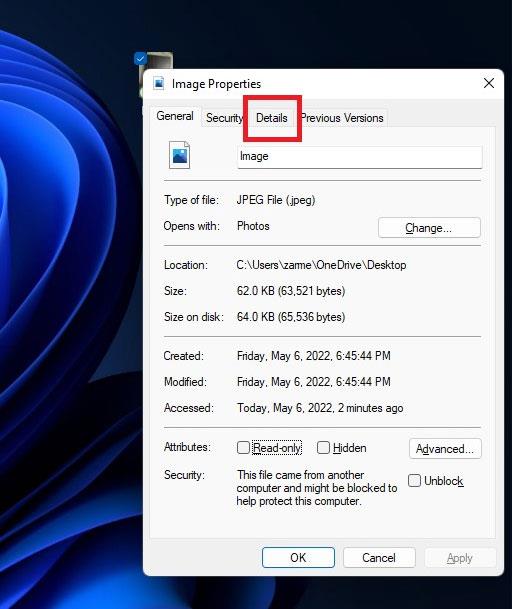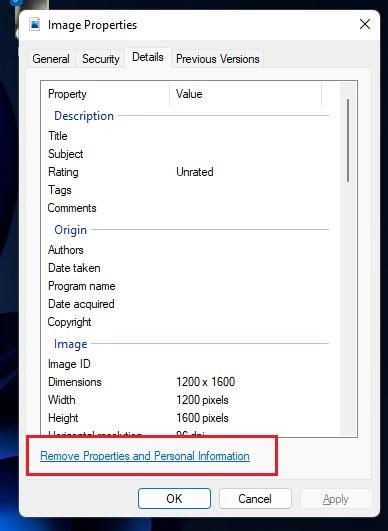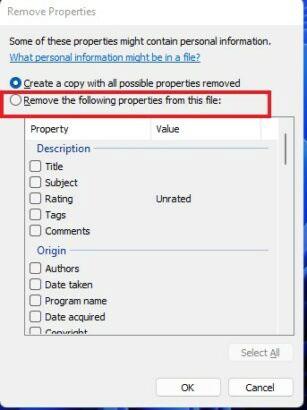Може да не знаете, но когато направите снимка с помощта на приложението за камера на вашето устройство, някои свързани лични данни също ще бъдат прикачени към снимката. Те включват информация за местоположението, където е направена снимката, IP адрес, номер на модела на устройството и т.н. Този тип информация се нарича метаданни и за щастие може да бъде изтрита доста лесно само с няколко докосвания.
Ако планирате да споделяте такива изображения с други или да ги публикувате в социалните мрежи, по-добре е да премахнете метаданните, тъй като те могат да доведат до нежелани нарушения на поверителността. Тази статия ще ви покаже как да премахнете данни за местоположение от изображения, за да предотвратите нарушения на поверителността в Windows 11.
Премахнете данни за местоположение от изображения в Windows 11
Процесът обикновено е много прост и можете да го направите бързо. Просто следвайте стъпките по-долу:
Стъпка 1: Намерете снимката, за която искате да изтриете данните за местоположение.
Стъпка 2: Щракнете с десния бутон върху снимката и изберете Свойства .
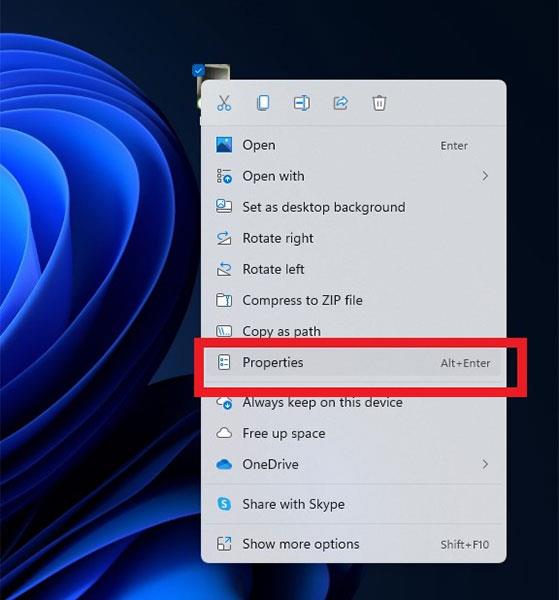
Стъпка 3: Щракнете върху раздела Подробности .
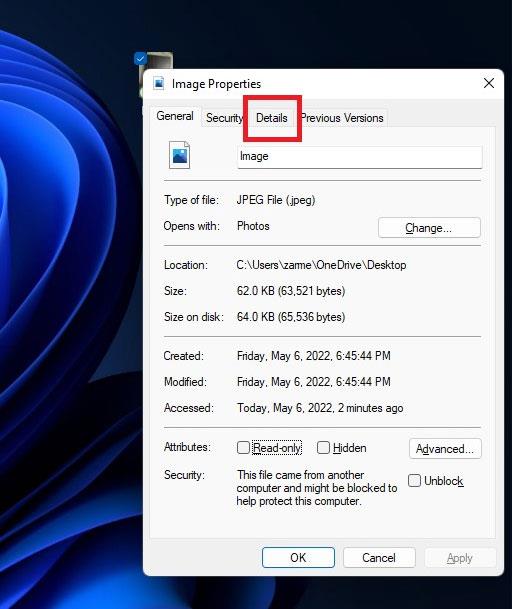
Стъпка 4: Сега щракнете върху опцията Премахване на свойства и лична информация в долната част на прозореца.
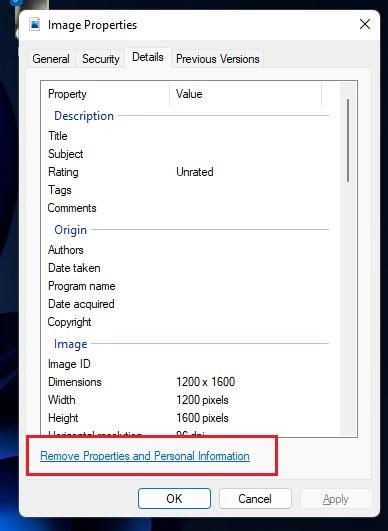
Стъпка 5: Ще се отвори друг прозорец. Тук избирате Премахване на следните свойства от файла .
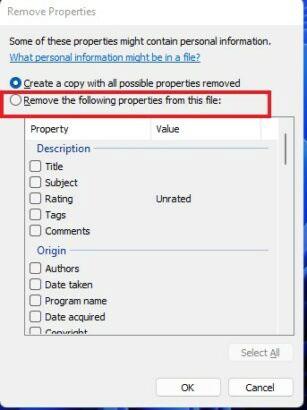
Стъпка 6: Превъртете надолу до секцията GPS , изберете Географска ширина и дължина , след което натиснете OK .
( Забележка: По желание можете да изберете други данни, които искате да премахнете от снимката, като щракнете върху съответните опции от списъка и щракнете върху OK).
Надявам се, че сте успешни.